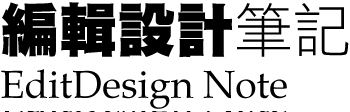- 封面主題LOGO、刊頭設計,可以在illustrator預先製作好,或直接從inDesign製作皆可。(包含)LOGO,刊物名,發行日期,刊次(期數)等。
- 封面主圖:可以是攝影或插畫,請以自己的作品為主。若真的無法取得,請至免費圖庫搜尋,如:Unsplash,並註明來源。
- 刊物主標題(專題報導標題)
- 刊物精選內容次標題
- 條碼、ISBN書碼:在線免費生成條碼:『ISBN書碼』


準備就緒,即可開始製作封面了。
步驟一|建立圖層
這個建議的圖層順序適用於任何封面風格,也能夠在處理設計時奠定好基礎。
步驟二|建立刊頭
封面具備刊頭設計後,就已經擁有了一個靈活的基本範本,能夠用來建立不同期數的封面,只需要變換字型顏色和封面圖像就可以了。
- 在右邊的第三頁,於『刊頭』圖層,使用文字工具,加入LOGO文字。
- 接著於『段落樣式』面板,建立新樣式『LOGO』。
- 設定『LOGO』樣式,基本字元格式。
- 點選文字外框,空心矩形,會自動調整適當寬度。
- 於『刊頭』圖層,使用文字工具,加入刊頭副標文字。接著於『段落樣式』面板,建立新樣式『刊頭副標題』。
- 設定『刊頭副標題』樣式,基本字元格式。
- 預覽設定效果。
- 加入其他副標題文字,並加以對齊排版。
步驟三|置入封面主圖
- 點選左側工具箱的『矩形框架工具(F)』,於『主圖』圖層,拉出一主圖出血的範圍,以方便放入主圖。
- 選取『矩形框架』的狀態,點選『檔案』>『置入』,將準備好的圖檔置入矩形框架中。
- 點擊兩次『矩形框架』,點選到圖片後,在『屬性』面板中『變形』的寬度,點選等比例符號,輸入『250公釐』,使圖片符合框架範圍。
- 於主圖下方,以『矩形工具』,拉出一區塊。
- 於拉出之區塊,填入黑色。
- 於左側『工具箱』中,使用『漸層羽化工具』,預覽漸層羽化效果,使下階段放置文字標題,能更為融合。
- 於左側『工具箱』中,使用『顏色主題工具』,吸取暗紅色部分,套用至刊圖標題,使其具對比感,並與主圖色調契合。
- 預覽將刊頭套用本期主色之效果。
- 將本次主色新增至色票中。
- 將本次主色加入色票中,並將之命名。
步驟四|加入文章標題、副標題、ISBN條碼
- 加入主標題文字,並設定『段落樣式』命名為『文章主標題』。
- 設定『文章主標題』樣式,基本字元格式。
- 預覽文章主標題效果。
- 將上方右側文字改變成其粗細,並將之縮小,使其與下方標題產生對比。
- 將上方2021獨立文字段落,套用EDO字體,並將之放大。
- 將準備好之ISBN條碼圖檔置入。
- 置入後調整其位置及大小,預覽其效果。
- 加入文章副標題文字,並設定『段落樣式』命名為『文章副標題』。
- 設定『文章副標題』樣式,基本字元格式。
- 設定『文章副標題』樣式,縮排及間距,使其靠右對齊。
- 設定『文章副標題』樣式,字元顏色,設定白色。
- 選擇『物件』>『效果』>『陰影』,使標題層次更分明。
- 設定主標題陰影,使主標題與主圖層次更分明,標題也更突出與立體。
- 設定刊頭標題陰影,使標題更突出與立體,但切記設定陰影,不可誇張,以免落入俗套。
步驟五|封裝
製作完成後,封裝InDesign檔案以自動打包設計中使用的所有連結和字體。將檔案發送給客戶或廠商時,就不會有遺失字體或影像的情形。
- 選擇『檔案』>『封裝』
- 『封裝』設定
- 字體 – 檢視使用的字體類型是否正確,或者是否受到保護。
- 連結和影像 – 檢查檔案類型、狀態(是否遺失或存在)和ICC色彩描述檔。
- 顏色和油墨 – 最後一次檢查色域。這裡會有一些很技術性的資訊,不過你可以輕易判斷檔案是CMYK還是RGB。
- 列印設定 – 包含任何可能附加到檔案的印表機預設。使用辦公室的噴墨印表機做印刷打樣,跟將實際檔案發送到精密的捲筒紙印刷機打樣是不同的流程,因此印表機通常會刪除任何設定。然而設定中會顯示尺寸,以及是否使用了隱藏或無法列印的圖層。
- 外部外掛程式 – 最後,你可以在此處檢視檔案中使用的InDesign外掛程式,如果有不需要的外掛程式可能會導致專案進度中斷。
- 『封裝』時的勾選
- 拷貝字體 – 每次都打包專案中使用的字體。
- 拷貝連結圖形 – 一定要把連結圖形打包到專案中。每次都必須提供全部的資源,以確保下一個用戶能取得所有與專案檔案相關的內容。
- 更新封裝中的圖形連結 – 這將根據近期所做的變更來更新圖形。
- 打包IDML 檔 – 在任何版本的InDesign中都是以Adobe InDe sign標記語言檔案作為開啟檔案的格式。當你關閉它時,可以將它儲存為 .INDD 格式的檔案。如果其他用戶使用的是不同版本的InDesign應用程序, 這個檔案就能當備用。
- 打包PDF檔 – 按原樣儲存樣本的PDF檔。這個檔案可用來比對印刷稿與設計樣本。因此最好開啟此選項。
- 『封裝』後,系統將產生一個檔案夾,內含InDesign檔案的副本、所有使用的連結和字體、給印刷廠的指示以及PDF和IDML格式檔案。。
- 封面成品預覽








暫時完成刊頭設定,此版本可以沿用其他期數的設定。此為示範用,專案作業請謹慎設計刊頭。







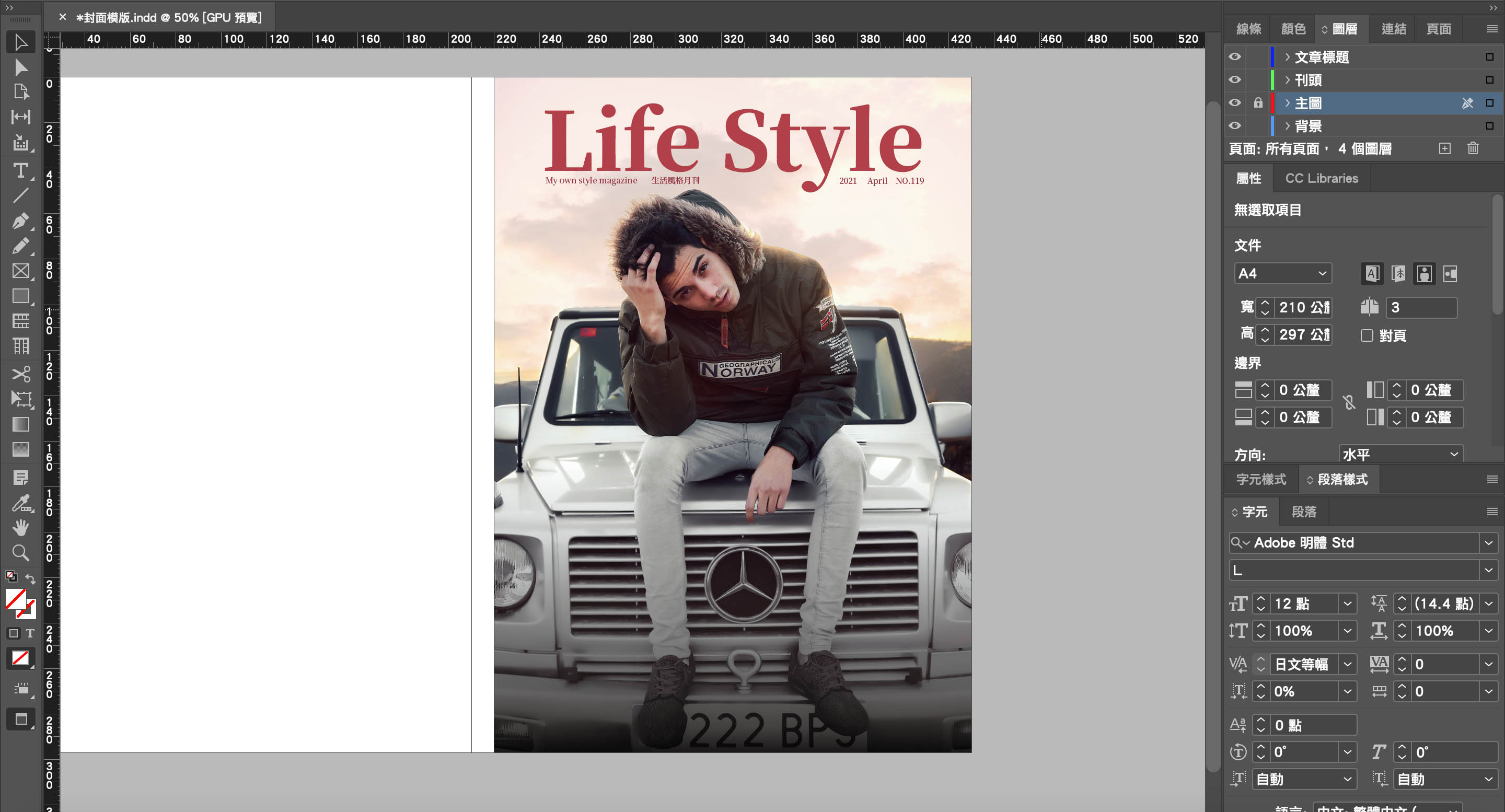








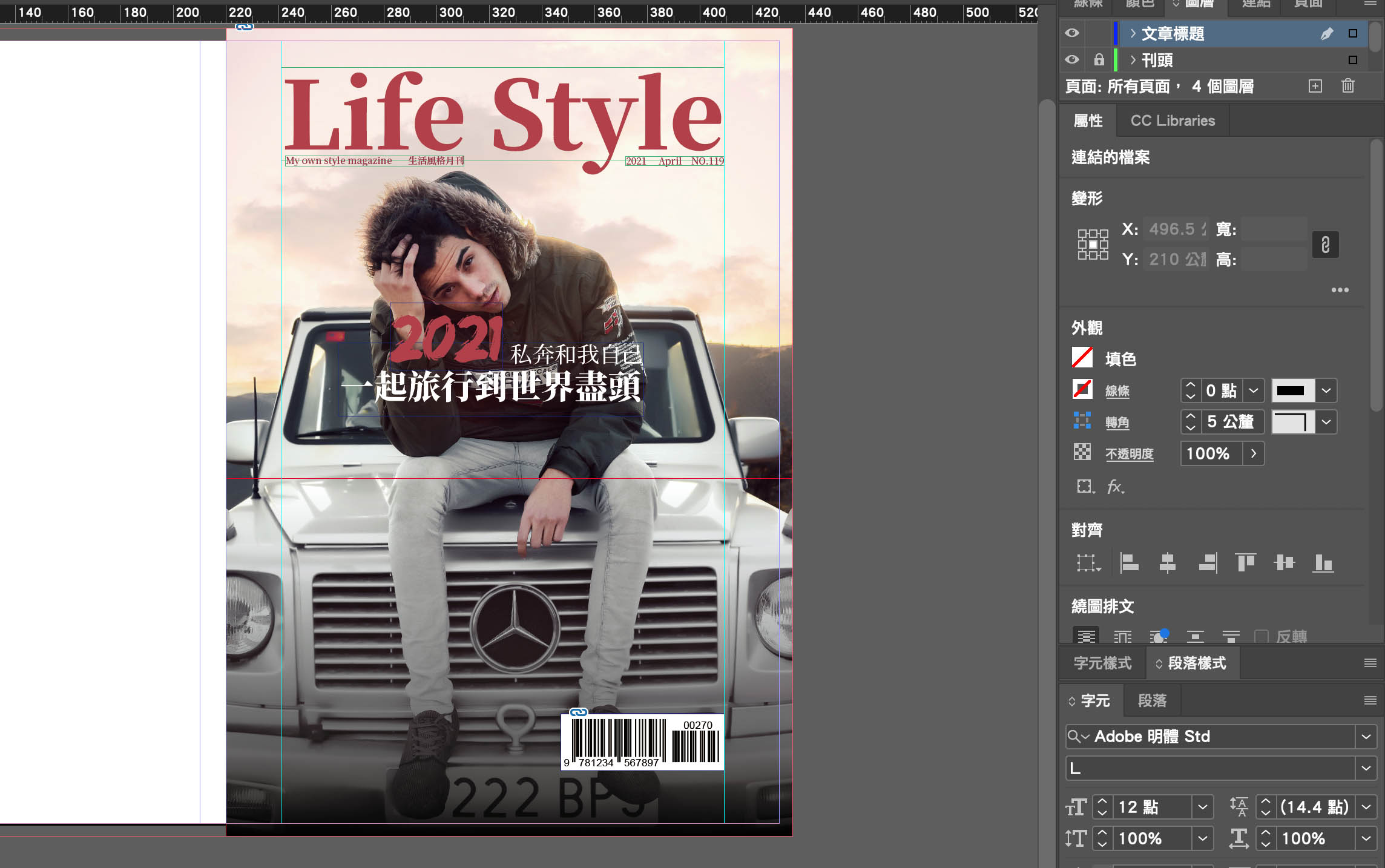








 在「封裝」選單中,你可以檢視以下特定項目:
在「封裝」選單中,你可以檢視以下特定項目:


5個簡單步驟教您如何輕鬆封裝InDesign檔案